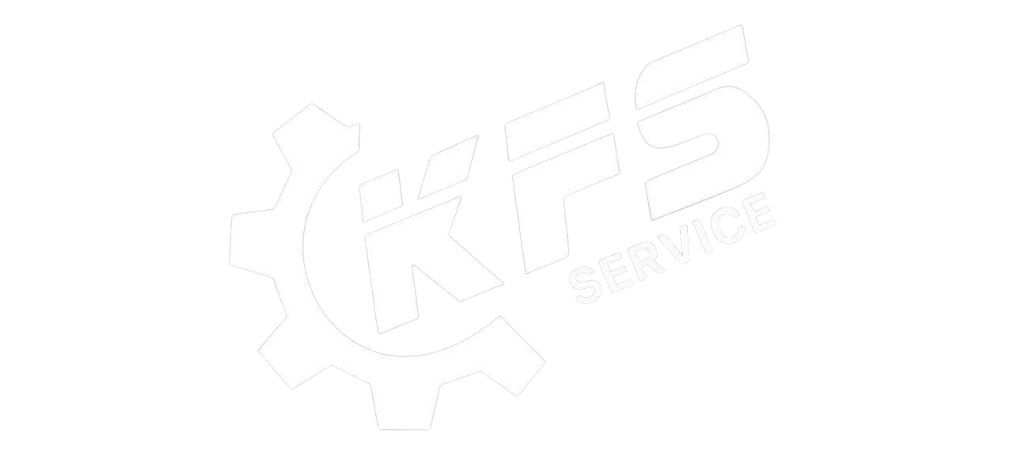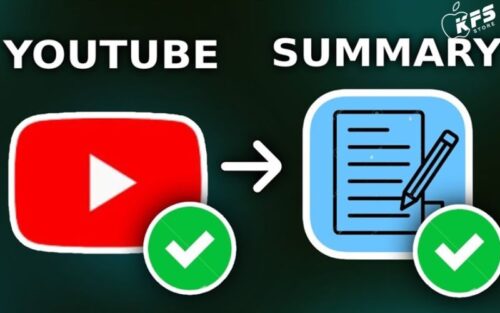MacBook không nhận ổ cứng là một trong những lỗi mà người dùng Macbook thường xuyên gặp phải. Một ngày nào đó, bạn mở chiếc Macbook của mình lên và chỉ thấy màn hình màu trắng cùng biểu tượng chiếc hộp có dấu hỏi báo lỗi không tìm thấy ổ cứng. Điều này khiến bạn cảm thấy lo lắng và không biết làm sao để sửa lỗi Macbook không nhận ổ cứng ? Bài viết sau đây sẽ giúp bạn tìm hiểu nguyên nhân và hướng dẫn 5 cách sửa MacBook không nhận ổ cứng cực kỳ hiệu quả.
Nguyên nhân nào khiến Macbook của bạn không nhận ổ cứng ?
Thông thường, khi bạn cắm ổ cứng ngoài vào cổng USB của máy, bạn sẽ thấy xuất hiện thông báo trên màn hình nền và bạn cũng có thể tìm thấy dữ liệu trong Finder. Tuy nhiên, nếu Macbook của bạn không hiển thị ổ đĩa thì rất có thể nó đã không được định dạng đúng hoặc ổ cứng của bạn đã bị hỏng. Sẽ có rất nhiều nguyên nhân dẫn đến tình trạng Macbook không nhận ổ cứng, trong đó có một vài nguyên nhân chính sau đây:
- Định dạng ổ cứng không phù hợp với máy
- Khe cắm USB hoặc dây cáp kết nối giữa ổ cứng và Macbook bị hỏng
- Ổ cứng bị lỗi hoặc chưa được cáp nguồn nên Macbook không thể kết nối với ổ cứng
- Chưa cài đặt phần mềm driver cũng dẫn đến tình trạng máy không thể nhận USB

Hướng dẫn 5 cách khắc phục đơn giản/ Sửa lỗi Macbook không nhận ổ cứng
Để khắc phục được lỗi Macbook không nhận ổ cứng, bạn có thể tham khảo một số cách dưới đây xem có khắc phục được không nhé.
Kiểm tra dây cáp và cổng USB
MacBook của bạn không nhận ổ cứng cũng có thể là do cổng USB hoặc dây cáp kết nối đã bị hỏng. Vì thế, bạn hãy thử kiểm tra lại cổng USB và dây cáp đang sử dụng để chắc chắn rằng nó không bị đứt hoặc hư hỏng. Nếu vấn đề nằm ở USB hay cáp kết nối của bạn thì cách tốt nhất là bạn nên thay chiếc USB và cọng dây cáp khác nhé!

Khởi động lại MacBook hoặc bật chế độ “Safe Mode”
Để sửa lỗi Macbook không nhận ổ cứng, bạn có thể tiến hành reset máy để chạy lại toàn bộ hệ thống, giúp máy nhận ra ổ cứng. Sau khi reset máy mà Macbook của bạn vẫn không thể nhận ổ cứng thì bạn hãy thử bật chế độ “Safe Mode” xem sao nhé.
* Các bước bật chế độ Safe Mode:
- Bước 1: Chọn start hoặc restart MacBook.
- Bước 2: Ngay khi có âm thanh khởi động, nhấn và giữ phím Shift đến khi màn hình đăng nhập hiện ra.
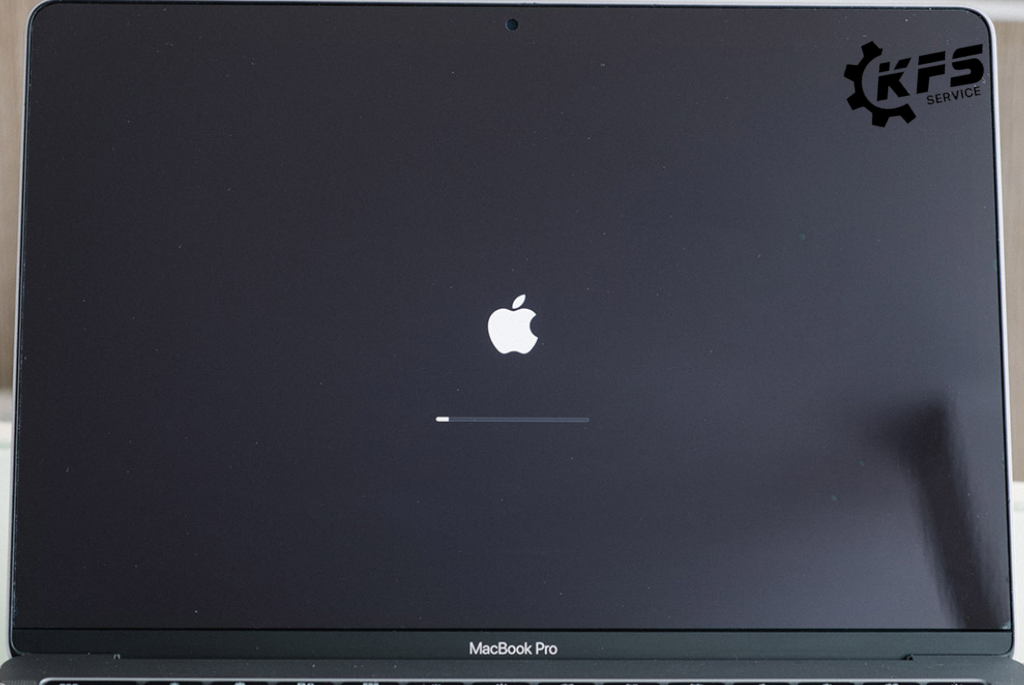
Kiểm tra Volumes
Bạn có thể tùy chọn việc ẩn hoặc hiện của ổ cứng trên hệ điều hành MacOS. Chính vì vậy, khi gặp phải trường hợp Macbook không nhận ổ cứng bạn nên kiểm tra Volumes để chắc chắn rằng ổ cứng của bạn không bị ẩn đi.
* Các bước để Macbook hiện ổ cứng:
- Cách 1: Bạn vào mục Finder, sau đó nhấn chọn Preferences và tick chọn External disks.
- Cách 2: Sử dụng tổ hợp phím tắt “Command + (,)”
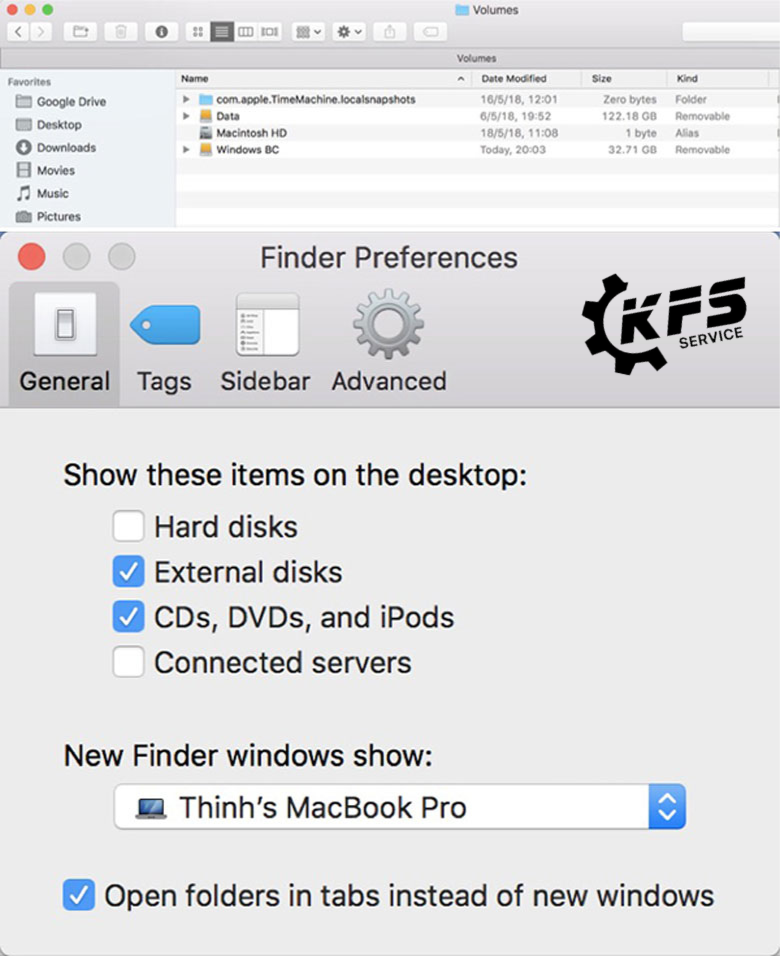
Nâng cấp MacOS
Việc nâng cấp hệ điều hành MacOS mới nhất cũng giúp chiếc Macbook của bạn dễ dàng kết nối với ổ cứng ngoài. Đây được xem là một cách sửa lỗi Macbook không nhận ổ cứng ngoài đơn giản mà hiệu quả nhất. Tuy nhiên, trước khi cập nhật hệ điều hành MacOS mới, bạn hãy nên sao lưu lại toàn bộ dữ liệu nhé.
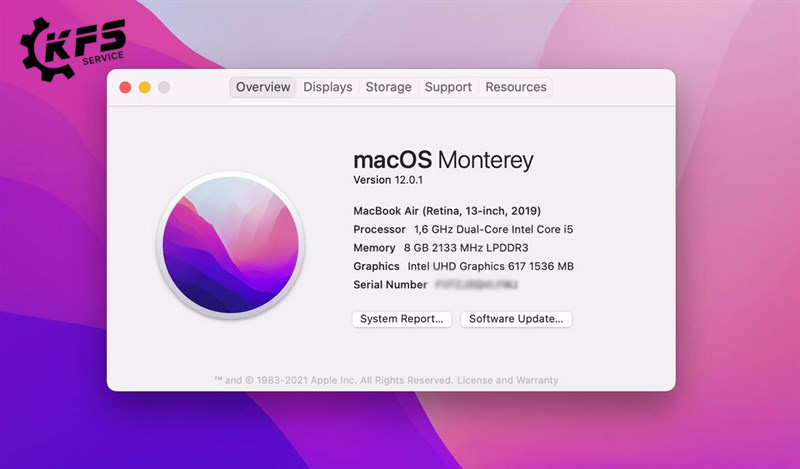
Nên sửa lỗi Macbook không nhận ổ cứng ở đâu ?
Nếu bạn đã thực hiện những cách trên mà Macbook của bạn vẫn không thể nhận ổ cứng được thì hãy đem máy đến trung tâm sửa chữa Macbook KFS Service để kiểm tra phần cứng của máy nhé. Dịch vụ sửa Macbook không nhận ổ cứng tại KFS Service được thực hiện bởi đội ngũ kỹ thuật viên chuyên nghiệp có tay nghề cao, cùng linh kiện chất lượng tốt và mức giá hợp lý. Đến KFS Service, chúng tôi cam kết sẽ luôn mang đến cho quý khách hàng những trải nghiệm tốt nhất. Bên cạnh những dịch vụ sửa chữa liên quan tới ổ cứng Macbook, chúng tôi còn nhận sửa chữa các linh kiện khác như thay màn hình Macbook, thay bàn phím Macbook, thay pin Macbook,…..

KFS Service – Chuyên sửa chữa Macbook, Iphone, Ipad, Apple Watch, Laptop các loại
- CN1: 05B Phổ Quang, Phường 02, Quận Tân Bình
- CN2: Số 02 Đường Đồng Nai, Phường 02, Tân Bình, TP HCM
- CN3: 104 Nguyễn Văn Thương (D1), Phường 25, Bình Thạnh, TP HCM
Thời gian làm việc: từ Thứ 2 – Chủ Nhật (8h00 – 20h00)